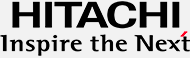LogMonitor : インストール時の前提ソフトウェアの動作確認が失敗する
LogCollect : ゲストOS(vMA/RHEL)上でsnvcliコマンドが失敗する
Hitachi Server Navigator - Update Manager/Log Collect 障害回避・予防のお願い
対象製品
| 対象製品 | 対象コンポーネント | 対象バージョン | 対策バージョン | 提供パッケージバージョン |
|---|---|---|---|---|
| Hitachi Server Navigator - Log Collect (VMware版) | snvcli | 〜3.4.1.3, 3.4.4.1〜3.4.7.2 |
3.4.8.0以降 | ← |
| Hitachi Server Navigator - Update Manager/Log Collect (Linux版) | snvcli | 〜2.4.1.3, 2.4.4.1〜2.4.7.2 |
2.4.8.0以降 | ← |
<<バージョン確認方法>>
下記サイトより、最新のマニュアルを入手してください。
「ユーザーズガイド Update Manager 機能 Log Collect 機能」
マニュアルの「操作方法」-「CLI操作の説明(Linux/VMware)」-「バージョン確認方法」を参照してください。
確認対象 Product:cli
<<対策バージョンの入手、適用方法>>
下記サイトより、最新版をダウンロードして、ダウンロードページに記載の手順にて、適用してください。
関連製品
下記に加え、発生条件に記載された製品に関連します。
| 関連製品 | 関連バージョン |
|---|---|
| Hitachi Server Navigator - Log Monitor (VMware/Linux版) | 全バージョン |
| Hitachi Server Navigator - Alive Monitor (VMware/Linux版) | 全バージョン |
| Hitachi Server Navigator - Hitachi RAID Navigator (HRN) (VMware/Linux版) | 全バージョン |
重要性 *1
重要
発生条件
次のツールを導入した環境において、VMware vCenter Serverの認証情報に変更があった場合に発生します。
| ツール | バージョン |
|---|---|
| vSphere Command Line Interface | 6.0以降 |
<<バージョン確認方法>>
ゲストOS上で以下のコマンドを実施する。
> esxcli --version
※出力例:この場合、バージョンが6.0のため、本発生条件に該当します。
Script 'esxcli' version: 6.0.0
現象
ゲストOSとESXiの通信が行えないため、以下のユーティリティ機能がご利用になれません。
・LogCollectでの管理ログ収集機能がご利用になれません。
・AliveMonitorでのBMCの異常検出機能がご利用になれません。
・HRNでのRAID管理機能がご利用になれません。
・LogMonitorでのハードウェアの障害・保守情報を収集・解析機能がご利用になれません。
<<現象発生時の確認手段>>
下記の確認方法を実施して、いずれかに該当する場合は、本現象が発生しています。
[Log Collect/Hitachi RAID Navigator/Alive Monitor/Log Monitor用の確認方法]
以下のLog Collectのコマンドを実行することで、本現象が発生しているか確認できます。
※rootユーザで実施する場合sudoは不要です。
> sudo /opt/hitachi/snv/bin/snvcli -dlist
出力結果として、以下のメッセージおよびエラーコード[0xFFFFFFFF]が出力される場合は、
本現象に該当します。
System error occurred. Error Code [0xFFFFFFFF]
[Log Monitor用の確認方法]インストール時の前提ソフトウェアの動作確認が失敗する
Log Monitorに関しては、上記の他に下記方法でも現象の発生を確認できます。
BladeSymphony/HA8000 共通の動作確認方法を実行し、
ログファイルの更新日時が更新されていない場合、本現象に該当しています。
実行方法は、下記サイトよりユーザーズガイドの該当ページで確認できます。
「ユーザーズガイド Log Monitor 機能VMware vMA 版 (旧名称:ハードウェア保守エージェント)
VMware® ESXi™ 対応版」-「vMA 版Log Monitor の導入」-
「vMA 版Log Monitor のインストールと設定」-「vMA版Log Monitor の動作確認」-
「【BladeSymphony/HA8000 共通の動作確認】」
現象発生時の回復策
ゲストOS(RHEL/vMA)で、以下の作業を実施してください。
※rootユーザで実施する場合sudoは不要です。
1.rootユーザのssh認証キーの削除
> sudo ssh-keygen -R IPADDRESS*1
※出力例:/root/.ssh/known_hosts updated.が表示されていれば、問題ありません。
/root/.ssh/known_hosts updated.
Original contents retained as /root/.ssh/known_hosts.old
2.サービスの停止
> sudo service somservice stop
※出力例:出力結果として、ステータスが[失敗]以外でも問題はありません。
Stopping somservice: [失敗]
3.設定ファイルの削除
> sudo rm /opt/hitachi/snv/etc/esxihost.ini
※削除の許可を求める応答があった場合は y で削除を実行してください。
4.サービスの開始
> sudo service somservice start
※出力例:statusとして [OK] または done が表示されればれば問題はありません。
Starting somservice: [OK]
grep: /opt/hitachi/snv/etc/esxihost.ini: No such file or directory
5.【共通】ESXiホスト情報の設定を実施してください。
1.rootユーザのssh認証キーの削除
> sudo ssh-keygen -R IPADDRESS*1
※出力例:/root/.ssh/known_hosts updated.が表示されていれば、問題ありません。
/root/.ssh/known_hosts updated.
Original contents retained as /root/.ssh/known_hosts.old
2.サービスの停止
> sudo systemctl stop somservice
※応答メッセージはありません。実行後、数秒以内にコマンドラインに戻ります。
3.設定ファイルの削除
> sudo rm /opt/hitachi/snv/etc/esxihost.ini
※削除の許可を求める応答があった場合は y で削除を実行してください。
4.サービスの開始
> sudo systemctl start somservice
※応答メッセージはありません。実行後、数秒以内にコマンドラインに戻ります。
5.【共通】ESXiホスト情報の設定を実施してください。
以下のコマンドを実施してください。
> sudo /opt/hitachi/snv/bin/snvcli -esxihost -setinfo -ip IPADDRESS*1 -user root
password:<パスワードを入力する>
Configuration has been saved.
※Configuration has been saved.が表示されれば設定は正常に完了しています。
※パスワード入力時にBackSpace等のコントロールキーを使用しないでください。
使用してしまった場合は、Enterキーで入力を確定する前にctrlキー+Cで設定コマンドを
キャンセルして、再度設定を行ってください。
*1 ESXiホストのIPアドレス
以下のコマンドを実行してデバイス情報が取得できる事を確認してください。
> sudo /opt/hitachi/snv/bin/snvcli -dlist
※System error occurred. Error Code [0xFFFFFFFF]形式のエラーが出力されない事。
対象バージョンでの回避策
回避策はありません。対象製品のアップデートを実施してください。